行云管家浏览器插件程序包含哪些功能
行云管家浏览器插件主要包含三大功能,“云拷贝”、“本地工具一键唤醒器”和“TigerVNC+”。
云拷贝:当您通过浏览器访问行云管家门户,并在浏览器中打开某台 Windows 主机(以下简称目标主机)的远程桌面时, 为方便您在目标主机与当前浏览器所在主机之间进行复制粘贴,我们将这两台主机的剪贴板进行同步---- 这意味着一旦目标主机的剪贴板内容发生变化时,则自动同步到当前浏览器所在主机的剪贴板中,反之亦然。 需要注意的是,安装完本程序后并不意味着云拷贝的就绪,您还需要在不同浏览器中配置我们的插件扩展。
本地工具一键唤醒器:通过本地工具一键唤醒器您可以在浏览器中一键打开 Putty、SecureCRT、XShell、mstsc 等本地工具。 安装完本程序后,您可以通过开始菜单打开“本地工具配置管理”工具(cloudNativeTool.exe),以配置这些本地工具的安装路径。 只有在成功配置后方可以在浏览器中一键唤醒本地工具。本地工具使用方式请查阅 本地工具使用方式;
TigerVNC+:TigerVNC 是一款优秀的基于 VNC 协议的远程控制客户端,通常适用于连接 Linux 的 VNC 服务。 在行云管家中,我们对 VNC 协议作了扩展,支持在远程桌面上打上水印以防止拍照/截屏泄密,同样道理, 这种针对 VNC 协议的扩展也需要客户端的匹配,基于此,我们对 TigerVNC 做了扩展,将扩展后的程序称之为 TigerVNC+,并以开源的形式将其发布, 该程序开源地址为 https://github.com/james-li/tigervnc。 TigerVNC+已经内置于本程序中。
(1)在不同的操作系统与浏览器下,行云管家浏览器插件功能兼容列表如下:
| 操作系统 | 浏览器 | 云拷贝 | 本地工具一键唤醒 |
|---|---|---|---|
| Windows | Chrome | 支持 | 支持 |
| Firefox | 支持 | 支持 | |
| Microsoft Edge | 支持 | 支持 | |
| 其他浏览器 | 不支持 | 支持 | |
| Linux | Chrome | 支持 | 支持 |
| Firefox | 支持 | 支持 | |
| 其他浏览器 | 不支持 | 支持 | |
| MacOS | Chrome | 支持 | 支持 |
| Firefox | 支持 | 支持 | |
| Microsoft Edge | 支持 | 支持 | |
| 其他浏览器 | 不支持 | 支持 |
(2)在不同的操作系统中,行云管家浏览器插件程序支持的本地工具如下:
| Windows操作系统目前支持的可一键唤醒的本地工具 | ||||
|---|---|---|---|---|
| 远程桌面 | ||||
| 远程终端 | ||||
| 文件传输 | ||||
| 数据库工具 | ||||
| Linux操作系统目前支持的可一键唤醒的本地工具 | ||||
|---|---|---|---|---|
| 远程桌面 | ||||
| 远程终端 | ||||
| Mac操作系统目前支持的可一键唤醒的本地工具 | ||||
|---|---|---|---|---|
| 远程桌面 | ||||
| 远程终端 | ||||
行云管家浏览器插件安装程序可从此处下载:下载中心, 在不同的操作系统下,其安装方式分别如下文所述。需要注意的是:如果您以前安装过旧版本的浏览器扩展程序, 请先将其移除并卸载,然后在下载中心下载最新版本件进行安装;
一、Windows 下行云管家浏览器插件安装方式
首先请从官方下载最新版本的安装程序,双击执行,安装路径默认为: C:\Program Files (x86)\Cloudbility\XingYunGuanJiaPlugin 。
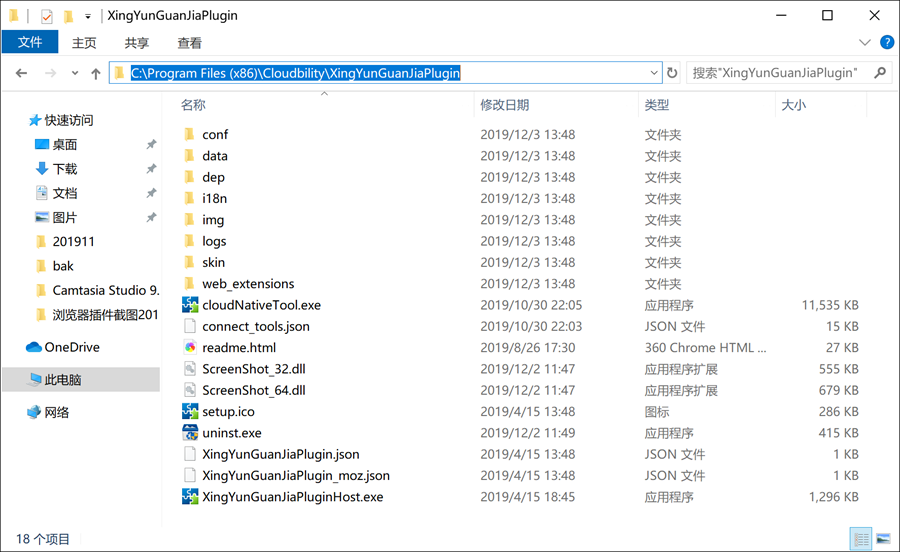
安装程序执行完毕后,您已经具备了“一键唤醒本地工具”的能力,但为了使用“云拷贝”特性,您还需要针对不同的浏览器进行扩展程序的配置。
1.1、Chrome 浏览器且能够访问海外站点
1)请在 Chrome 浏览器中输入:https://chrome.google.com/webstore/category/extensions
2)按下图指引首先在搜索框里输入行云管家进行搜索,然后在搜索出来的行云管家里点击添加至 Chrome;
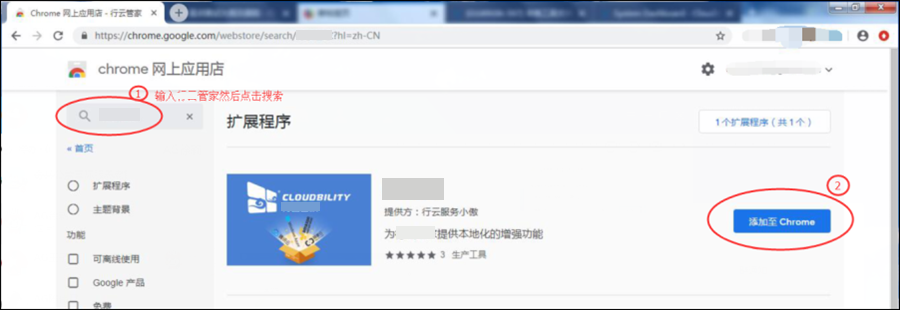
3)按下图指引点击添加扩展程序;
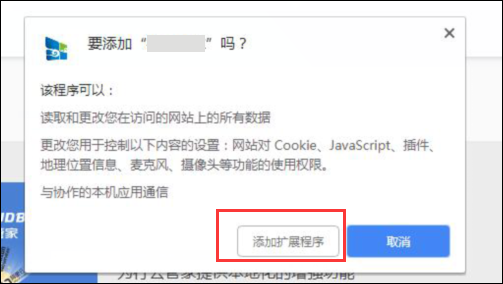
4)此时行云管家浏览器插件安装完成;
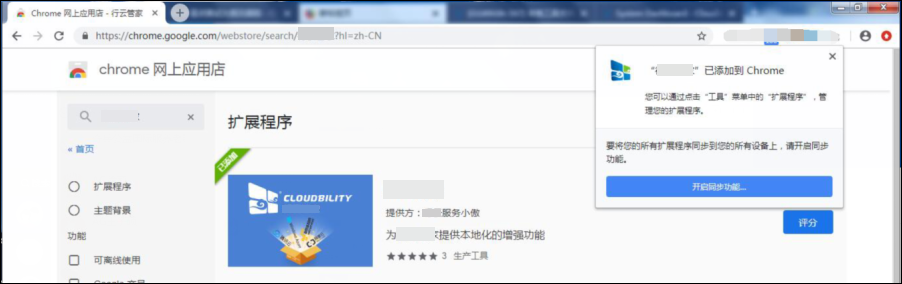
1.2、Chrome 浏览器且无法访问海外站点
1)请按下图指引检查当前 Chrome 版本是否为 64 位较新版本浏览器,如果版本过低或者为 32 位浏览器,建议安装新版本 64 位 Chrome 浏览器(Chrome 浏览器下载链接: 下载中心 )
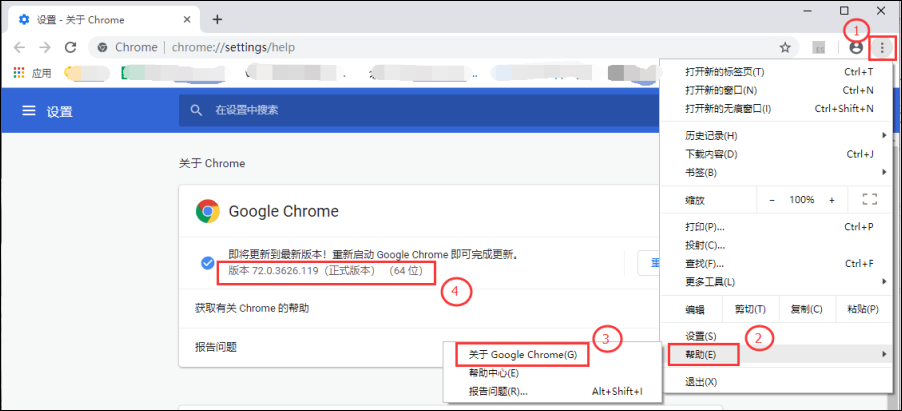
2)Chrome 扩展程序文件名称为:Cloudbility_Chrome.crx ,该文件默认路径为 C:\Program Files (x86)\Cloudbility\XingYunGuanJiaPlugin\web_extensions
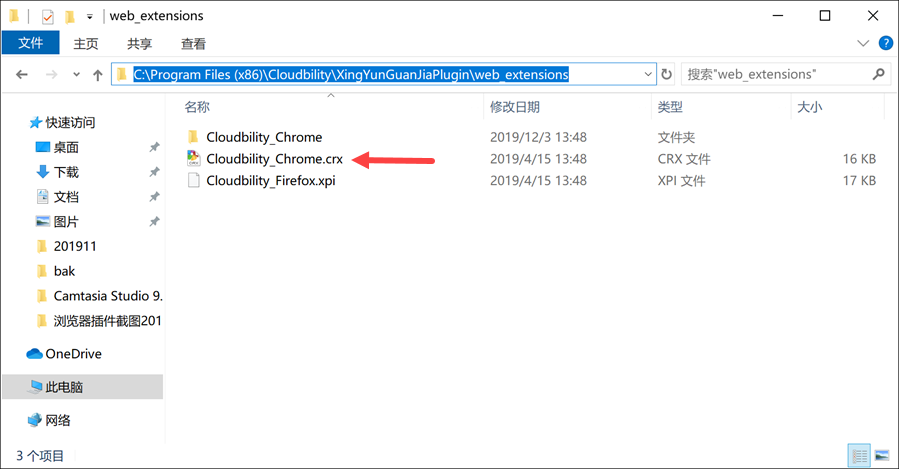
3)按下图指引打开 Chrome 扩展程序(Chrome Extensions)选项,或者您也可以直接在 Chrome 地址栏中输入:chrome://extensions/
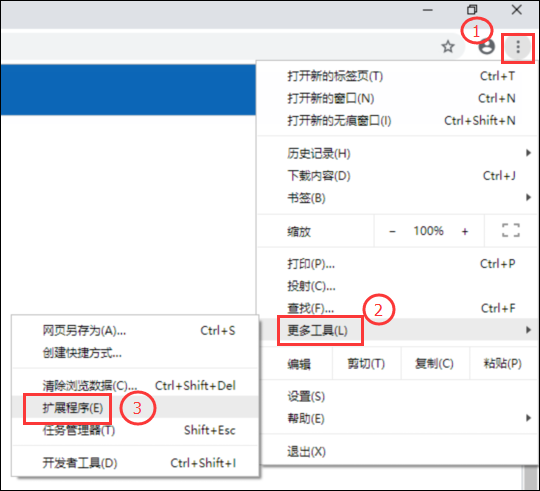
4)请打开 Chrome 扩展程序的“开发者模式”,如果没有该选项,建议升级安装 64 位较新版本 Chrome 浏览器;

5)请直接将 Cloudbility_Chrome.crx 文件拖入上一步打开的 Chrome Extensions 选项页面中;如果该文件无法拖入 Chrome Extensions 选项页面,请首先检查浏览器是否为较新版本的 64 位 Chrome 浏览器,然后参照第 7 步进行操作;
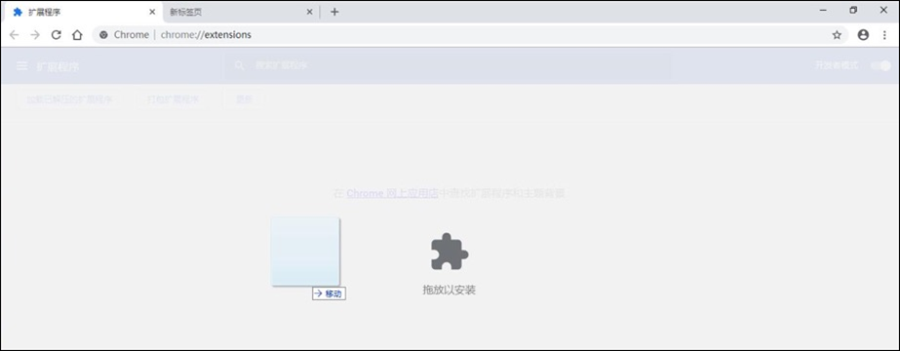
6)在弹出的提示窗口,点击“添加扩展程序”按钮,此时行云管家插件配置完成;
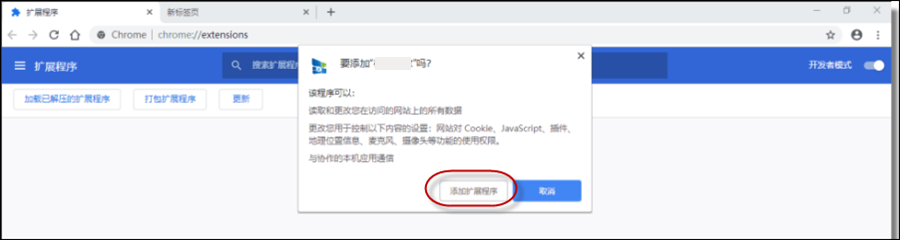
7)如果在第 5 步中 Cloudbility_Chrome.crx 文件无法拖入 Chrome Extensions 选项页面,那么请点击加载已解压的扩展程序,选择“Cloudbility_Chrome”目录,点击“确定”;
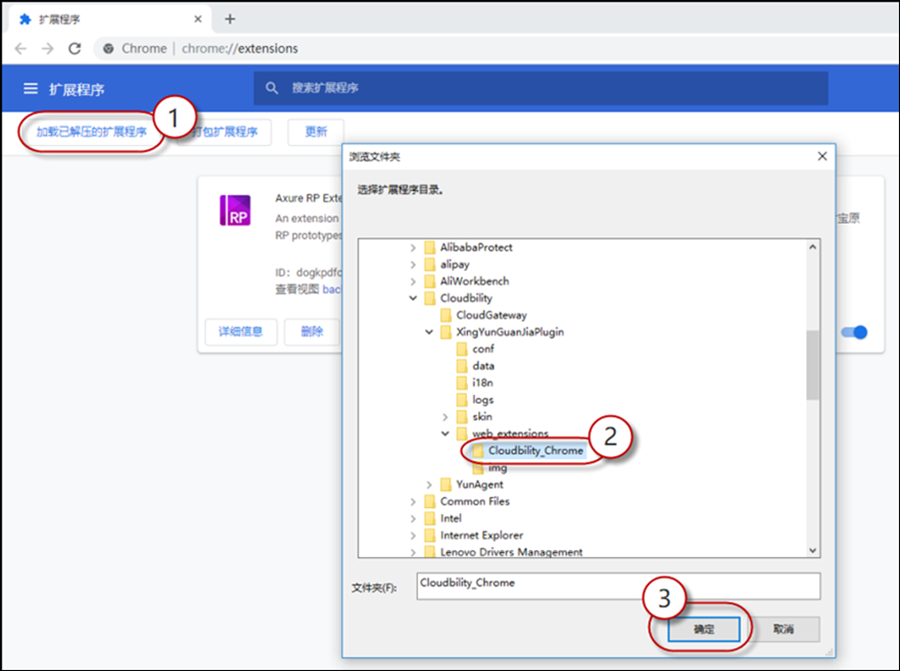
8)这时,在 Chrome 的扩展程序中,会出现一个带有“未封装的扩展程序”图标的行云管家扩展程序,此时行云管家插件配置完成;
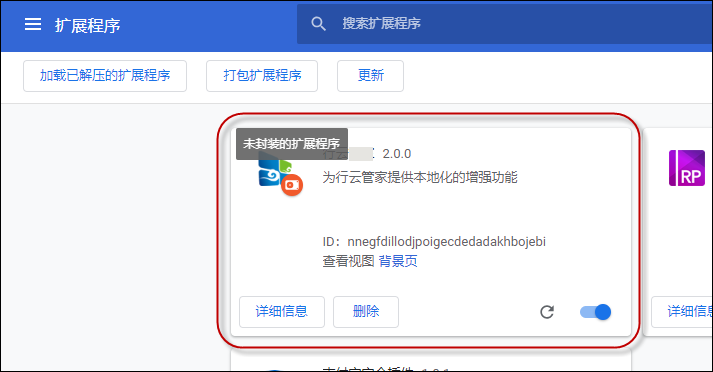
9)如果添加后有显示如图 Errors(错误),请记录下图里的 ID
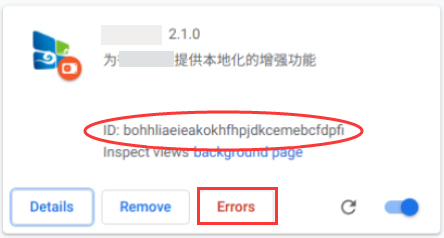
打开"C:\Program Files (x86)\Cloudbility\XingYunGuanJiaPlugin\XingYunGuanJiaPlugin.json"文件,在如图位置增加一句"chrome-extension://这里请填写刚记录的ID/",此时即可保存并关闭文件完成安装,然后再重新打开浏览器即可;
注意:如果编辑后无法直接保存,可以先保存到桌面,然后再覆盖到这个目录里,另外注意新增的那一句需要带逗号标点符号,后面那一句没有逗号;
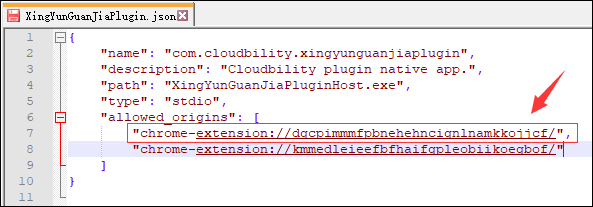
1.3、Firefox 浏览器插件安装
1)打开 Firefox 浏览器,按下图指引打开附加组件管理器,或者直接在 Firefox 地址栏中输入:about:addons
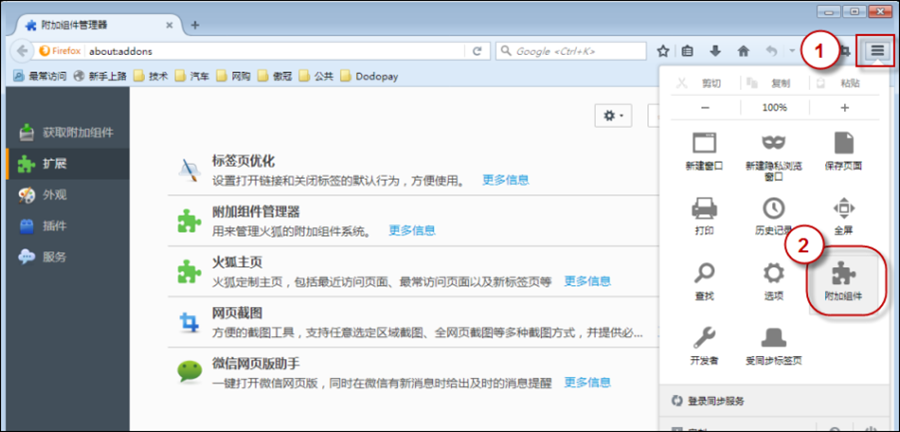
2)点击右上角的齿轮图标,选择“从文件安装附加组件”按钮(如果您以前安装过旧版本的浏览器扩展程序,请先将其移除)

3)在文件选择窗口中,选择扩展程序文件 Cloudbility_Firefox.xpi;该文件默认路径为 C:\Program Files (x86)\Cloudbility\XingYunGuanJiaPlugin\web_extensions
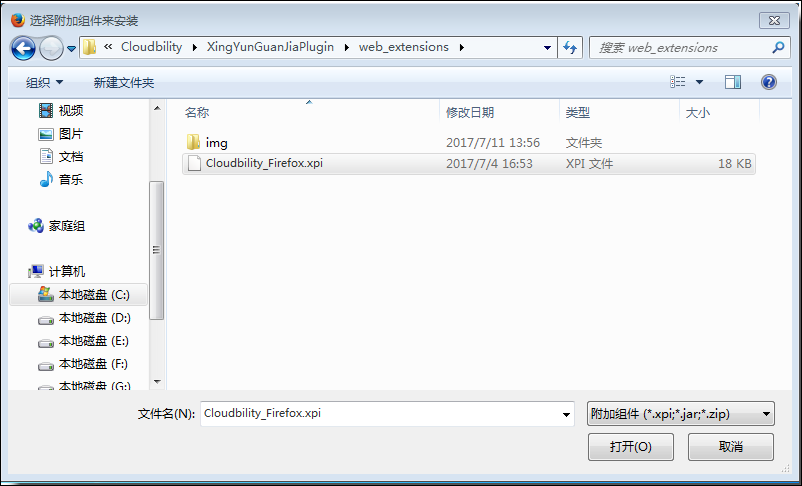
4)在弹出的提示窗口,点击“添加”按钮,此时行云管家插件配置完成;
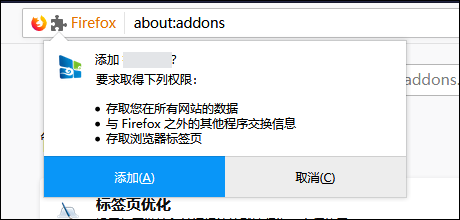
1.4、Edge 浏览器插件安装
1)请去微软官网下载最新版本 Microsoft Edge 浏览器
2)打开 Microsoft Edge 浏览器,按下图指引打开“扩展”页面,或者直接在 Edge 浏览器地址栏中输入 edge://extensions/
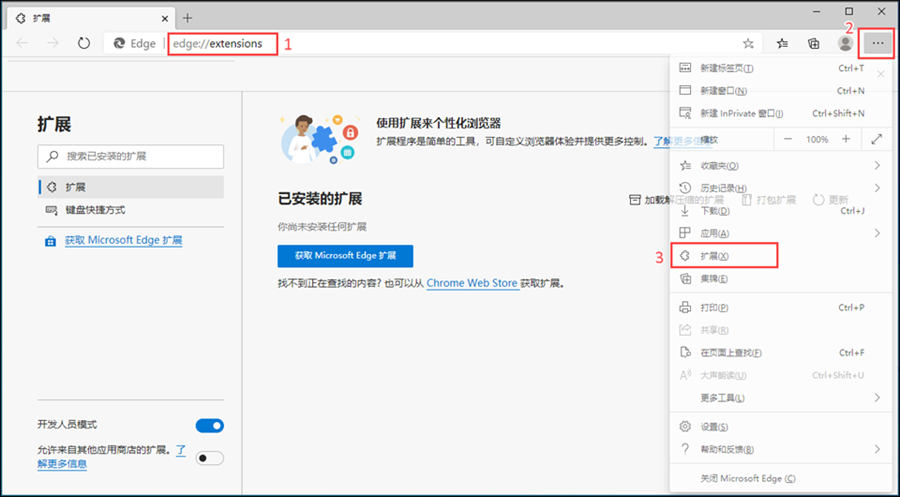
3)在这里可以通过以下三种方式完成安装
(a)方式一:点击“获取 Microsoft Edge 扩展”
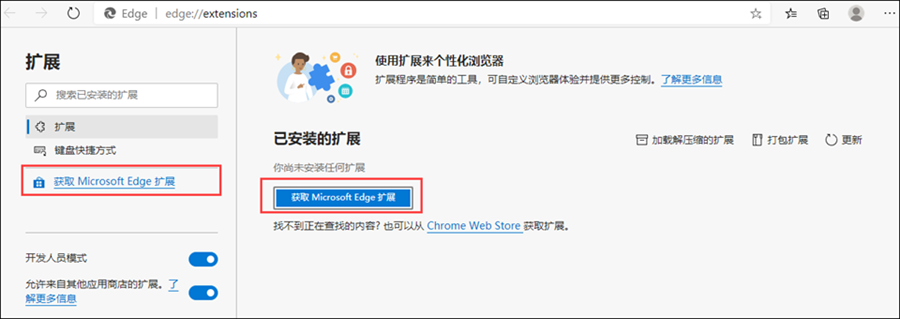
在搜索框中搜索“行云管家”并点击“获取”即可;
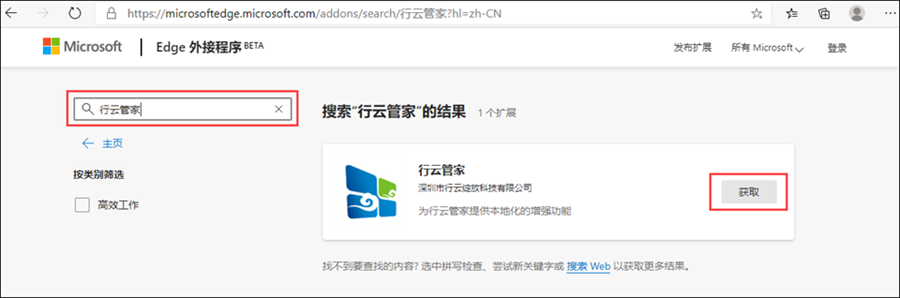
(b)方式二:在下载中心下载最新浏览器插件安装后,继续在该页面中开启“开发人员模式”,点击“加载解压缩的扩展”,选择“Cloudbility_Chrome”目录(默认路径是C:\Program Files (x86)\Cloudbility\XingYunGuanJiaPlugin\web_extensions),点击“选择文件夹”;
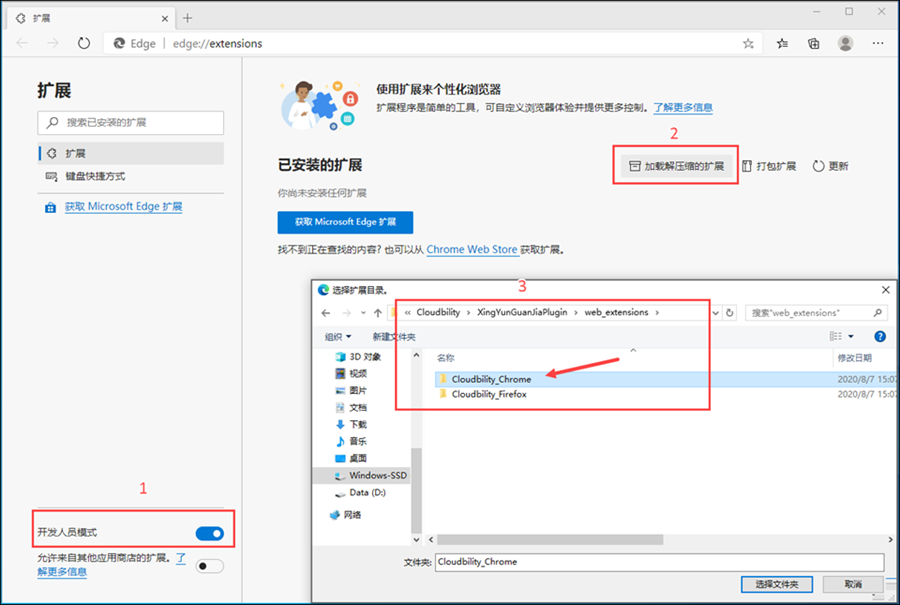
(c)方式三:在下载中心下载最新浏览器插件安装后,继续在该页面中开启“开发人员模式”,通过拖拽的方式把“Cloudbility_Chrome”目录拖进去;
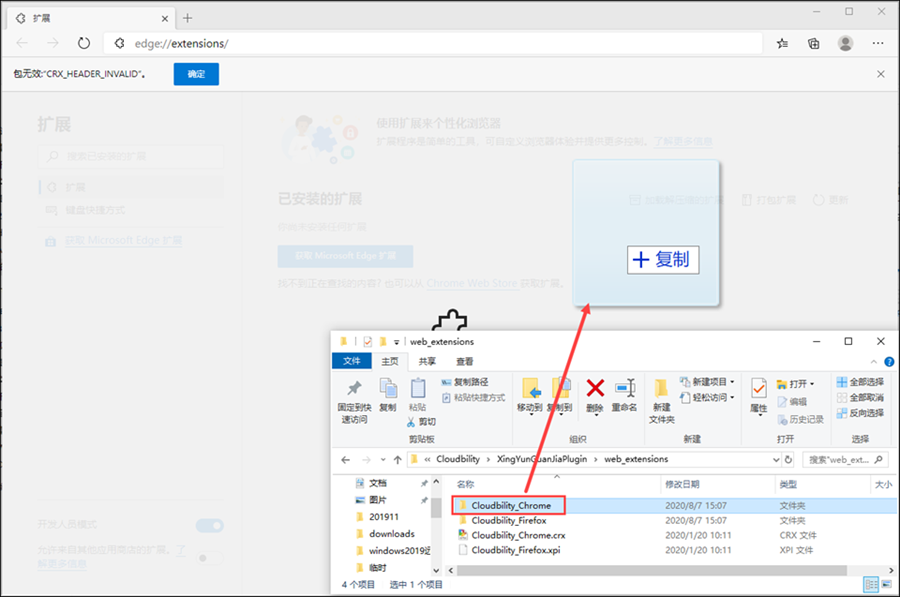
4)此时行云管家浏览器插件安装完成;
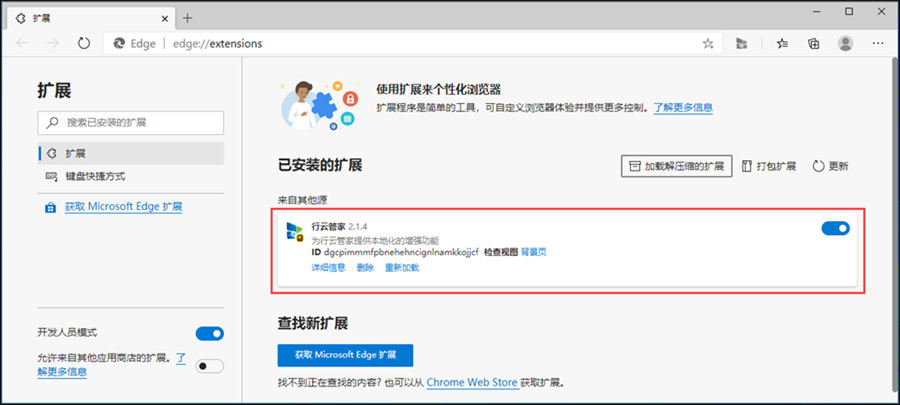
二、Mac 下行云管家浏览器插件安装方式
1)首先请从官方下载最新版本的安装程序,解压下载的文件 cloudNativeTools-mac-2.xxx.zip,即可得到 CloudbilityPlugin_pkg 目录,右键 CloudbilityPlugin_2.xxx.pkg 文件,并点击“打开”来执行安装;
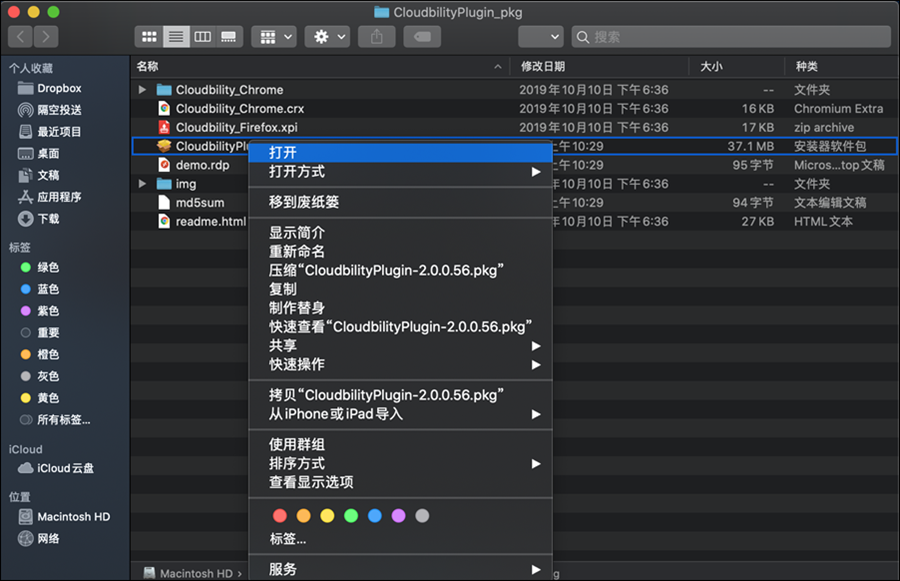
2)按照向导安装完成后,如果您想使用本地工具唤醒器的功能,请点开“系统偏好设置->安全与隐私”;
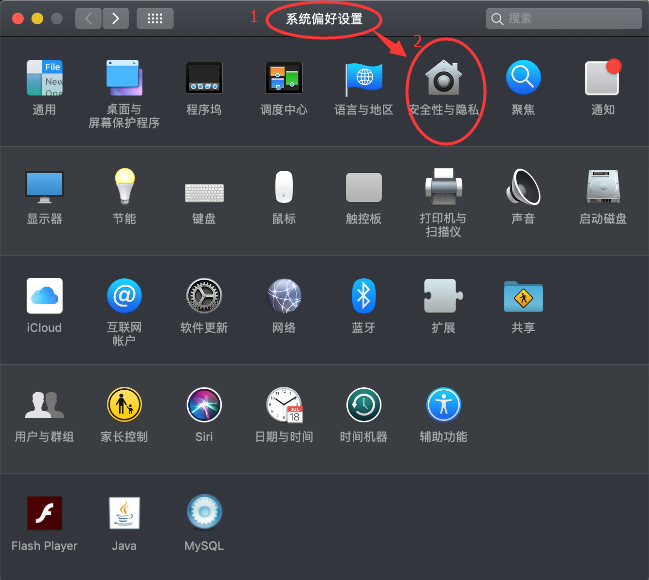
3)在“安全与隐私->隐私->辅助功能”中点击“+”添加按钮;
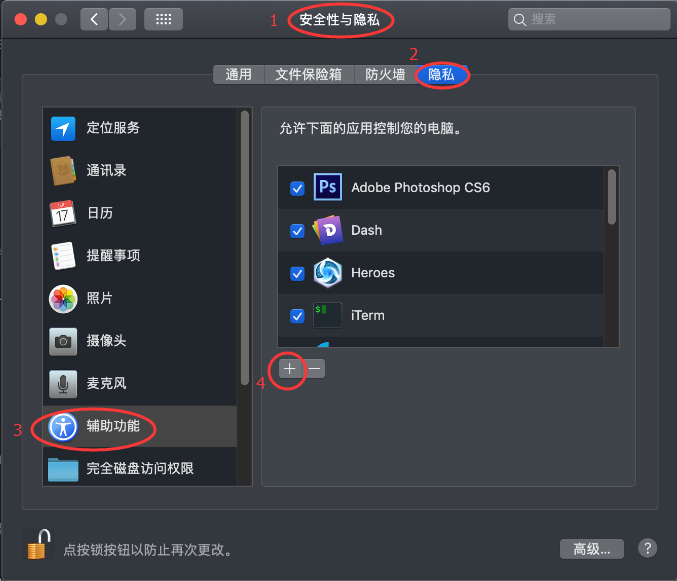
4)选择"应用程序"中的“CloudbilityPlugin”点击打开,此项操作仅仅是允许本地工具打开 iterm 并自动输入 ssh 登录密码,并不会对系统安全造成任何影响;
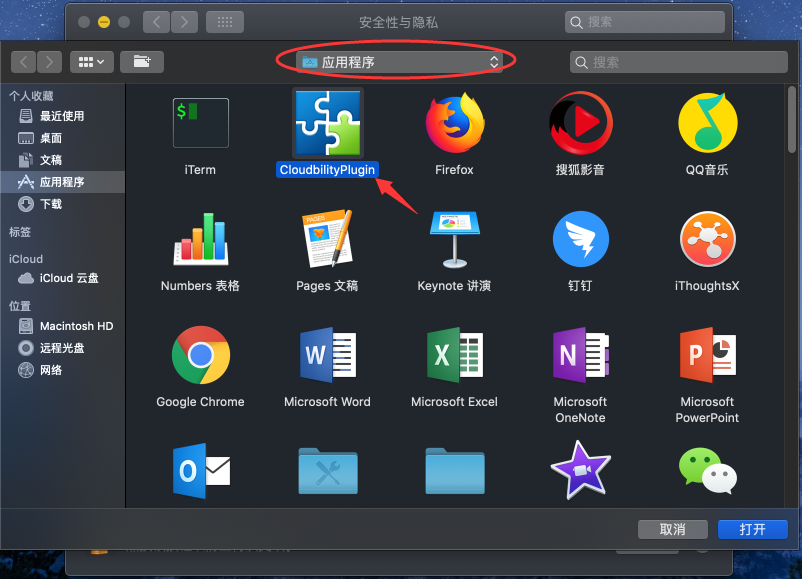
5)在 CloudbilityPlugin_pkg 目录右键 demo.rdp 文件,点击“显示简介”;
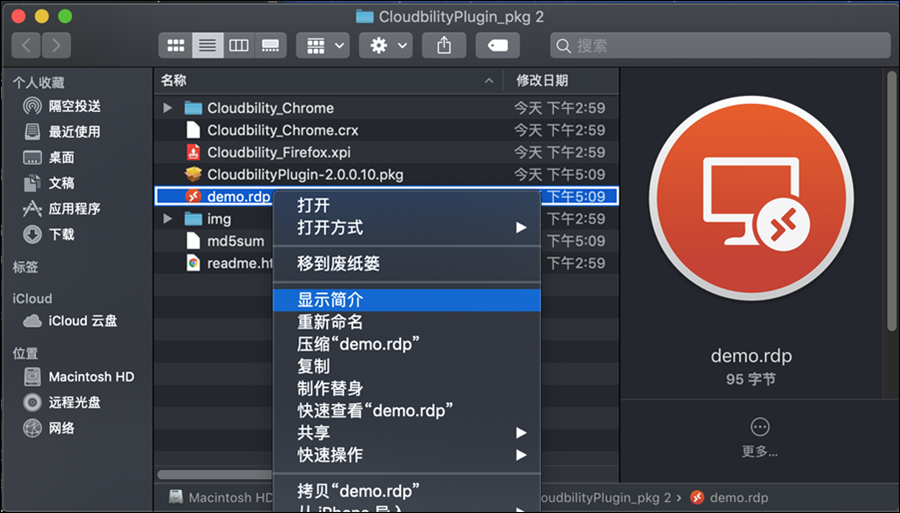
6)在打开方式那一栏里选择“Microsoft Remote Desktop”(请下载下述我们为您准备的版本),然后点击全部更改;
注意:这里必须使用我们指定的“Microsoft Remote Desktop”版本,而不能使用其他版本的,也不能使用 Mac 系统自带的“远程桌面连接”工具。为了方便使用,这里为您准备了“Microsoft Remote Desktop”官方的下载链接,请点击下载;
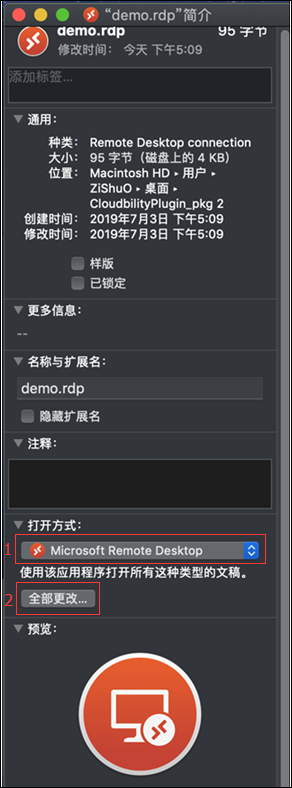
7)此时即完成本地工具的授权及配置,您随时可以点开“应用程序”(即/Applications/)路径的 CloudbilityPlugin 文件来更改相关本地工具配置路径;
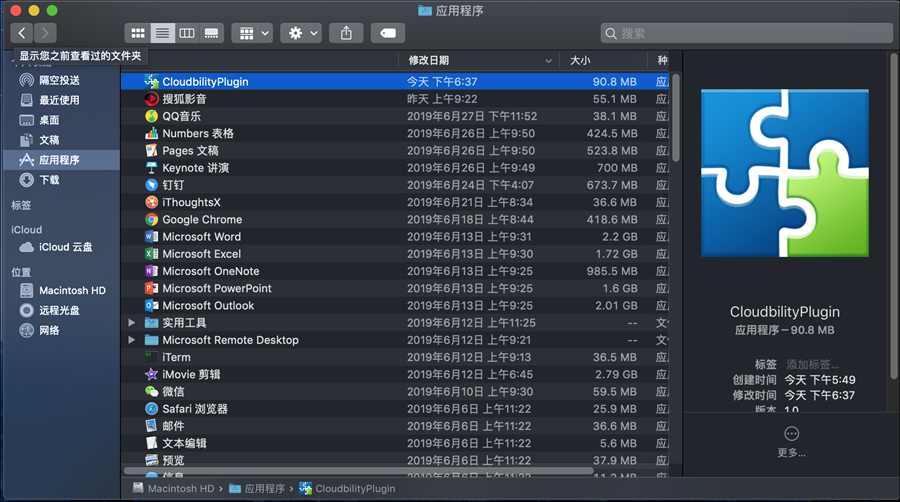
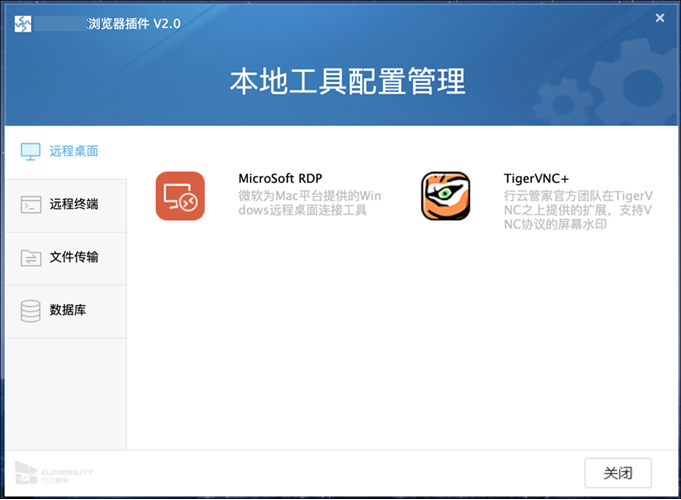
8)与此同时,您可以按后面操作步骤针来安装不同浏览器的浏览器插件,浏览器插件文件位于上述解压后的 CloudbilityPlugin_pkg 目录中;
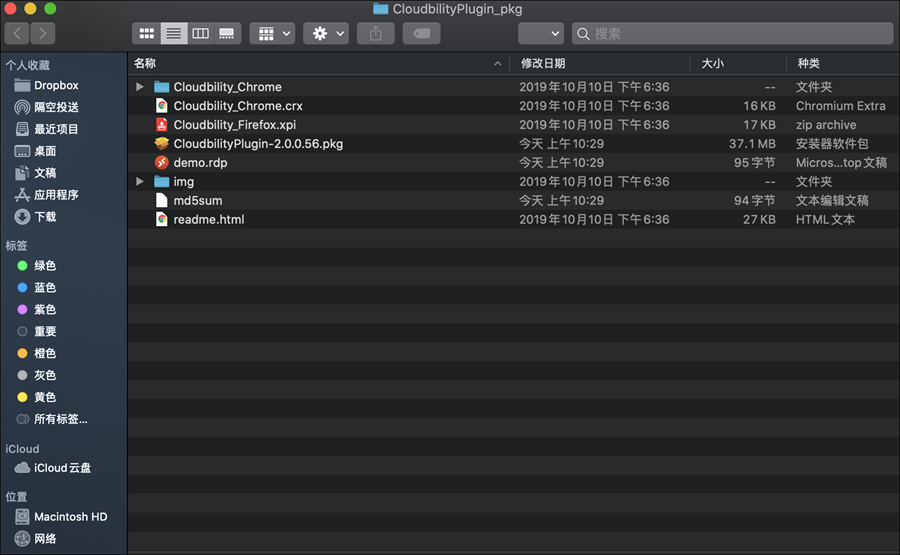
2.1、Chrome 浏览器且能够访问海外站点
1)请在 Chrome 浏览器中输入:https://chrome.google.com/webstore/category/extensions
2)按下图指引首先在搜索框里输入行云管家进行搜索,然后在搜索出来的行云管家里点击添加至 Chrome
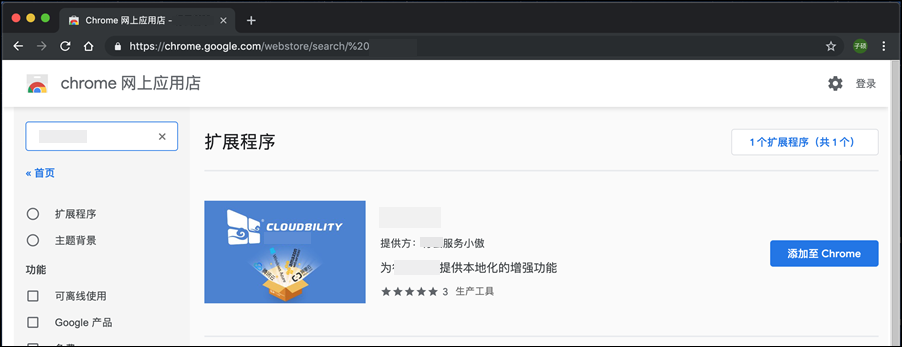
3)按下图指引点击添加扩展程序;
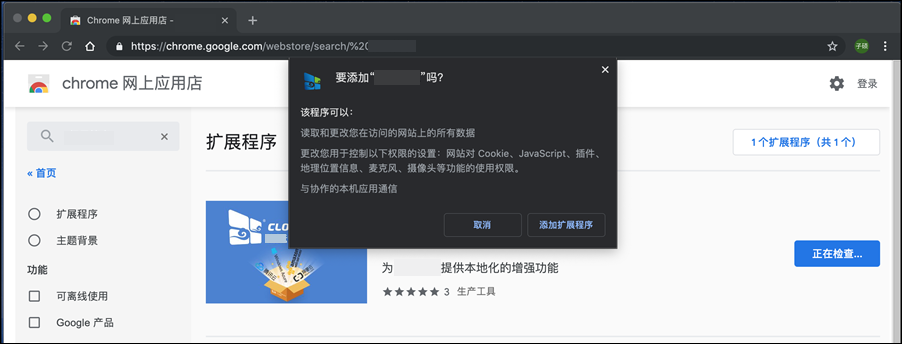
4)此时行云管家浏览器插件安装完成;
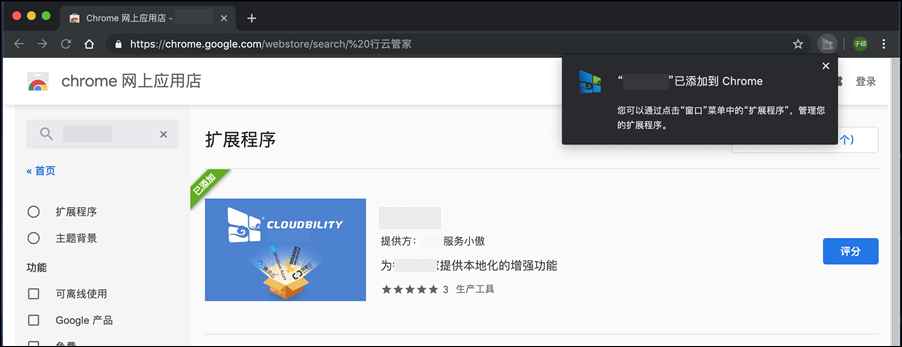
2.2、Chrome 浏览器且无法访问海外站点
1)请按下图指引检查当前 Chrome 版本是否为 64 位较新版本浏览器,如果版本过低或者为 32 位浏览器,建议安装新版本 64 位 Chrome 浏览器(Chrome 浏览器下载链接:下载中心)
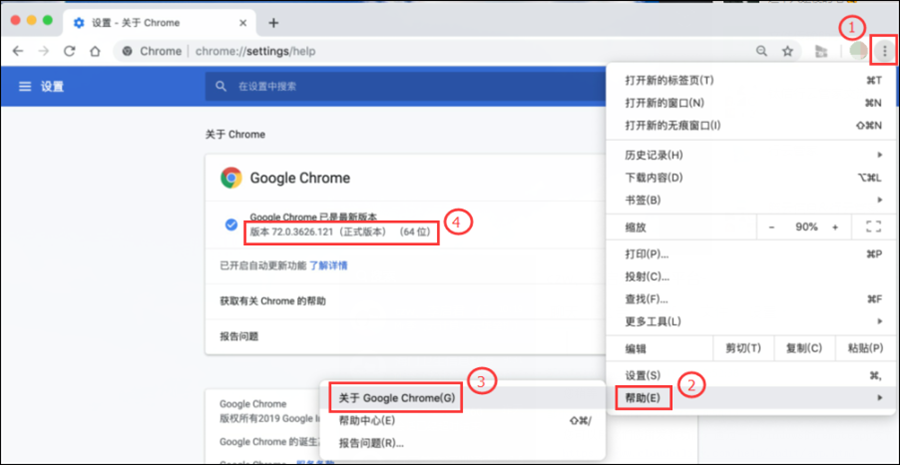
2)按下图指引打开 Chrome 扩展程序(Chrome Extensions)选项,或者您也可以直接在 Chrome 地址栏中输入:chrome://extensions/
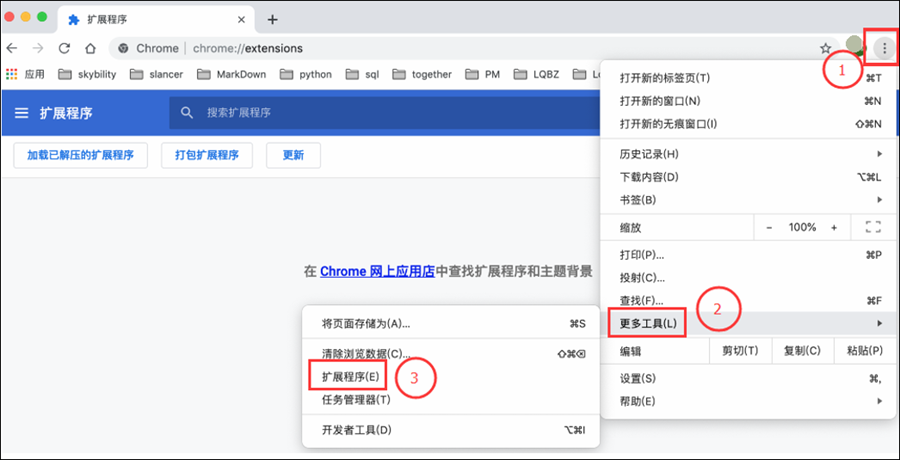
3)请打开 Chrome 扩展程序的“开发者模式”,如果没有该选项,建议升级到较新版本的 64 位 Chrome 浏览器;
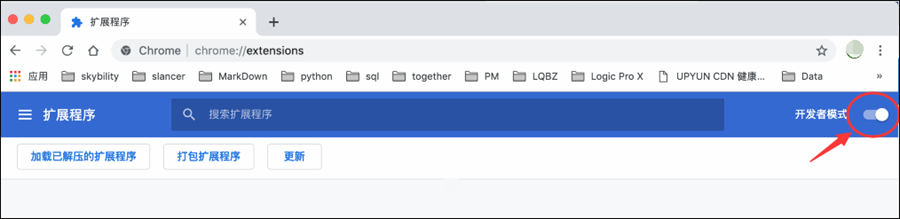
4)点击加载已解压的扩展程序,选择 CloudbilityPlugin_pkg 目录里的 Cloudbility_Chrome 文件夹即可完成行云管家插件配置;
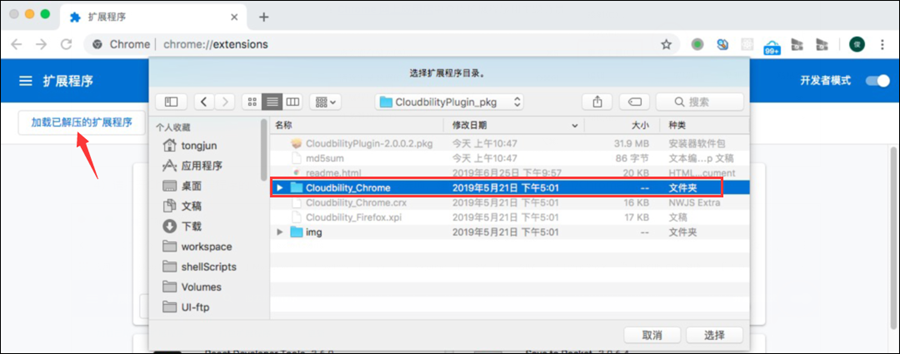
5)在第 4 步中,您还可以通过这种方式:直接将“CloudbilityPlugin_pkg”目录里“Cloudbility_Chrome.crx”文件拖入到已打开的“Chrome Extensions”选项页面中;
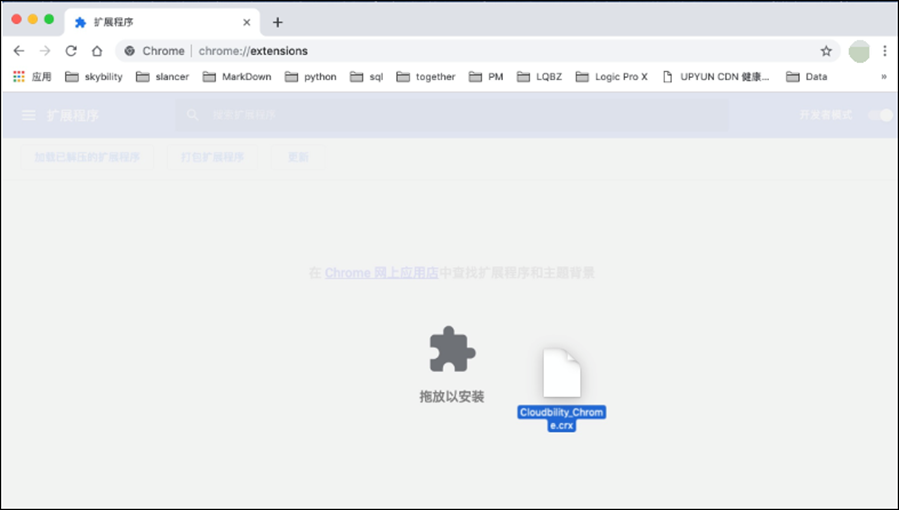
6)在弹出的提示窗口,点击“添加扩展程序”按钮,此时行云管家插件配置完成;
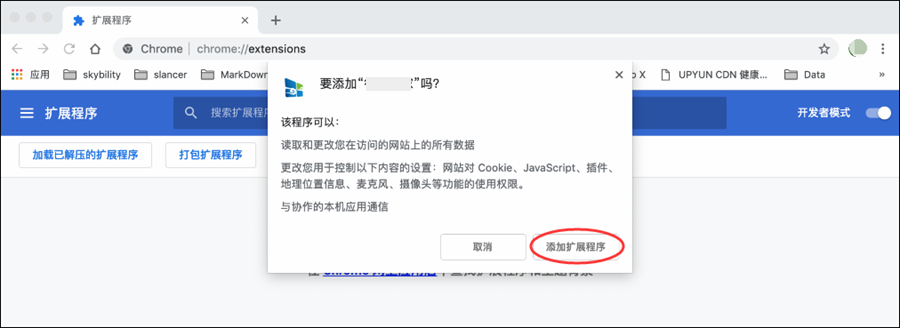
7)如果添加后有显示如图 Errors(错误),请按以下方式操作
(a)请记录下图里的 ID
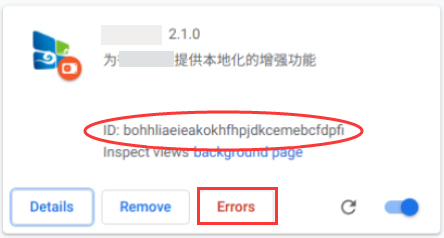
(b)然后对“/Applications/CloudbilityPlugin.app/Contents/Resources”中“Resources”这个目录以及“Resources”目录下“com.cloudbility.xingyunguanjiaplugin.chrome.json”这个文件进行权限修改;
- 在“Resources”目录的空白处右键点击“显示简介”;
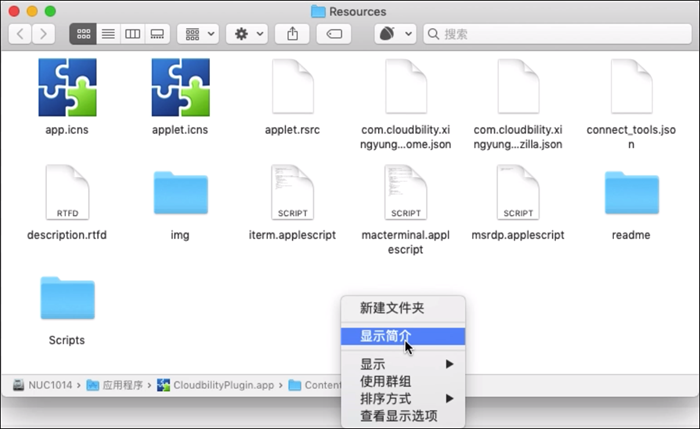
- 对“com.cloudbility.xingyunguanjiaplugin.chrome.json”文件右键点击“显示简介”;
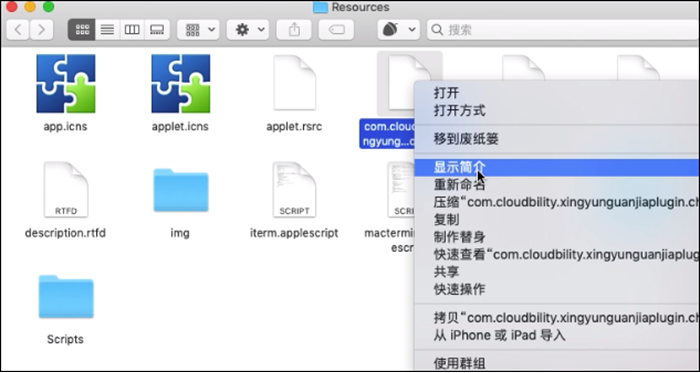
(c)在他们的“共享与权限”中把“admin”(或当前用户)以及“everyone”的权限改为“读与写”,请先点击如图右下角处的“锁”图标进行解锁后,而后才能进行权限修改;;
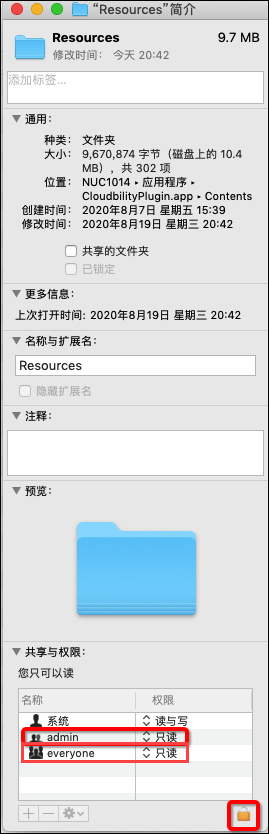
(d)打开“/Applications/CloudbilityPlugin.app/Contents/Resources/com.cloudbility.xingyunguanjiaplugin.chrome.json”文件,在如图位置增加一句“chrome-extension://这里请填写刚(a)中记录的 ID/”,此时即可保存并关闭文件完成安装;
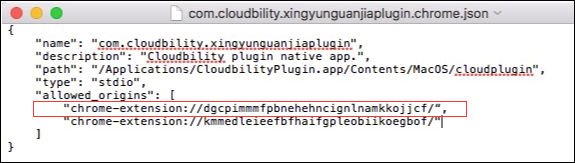
2.3、Firefox 浏览器插件安装
1)打开 Firefox 浏览器,按下图指引打开附加组件管理器,或者直接在 Firefox 地址栏中输入:about:addons
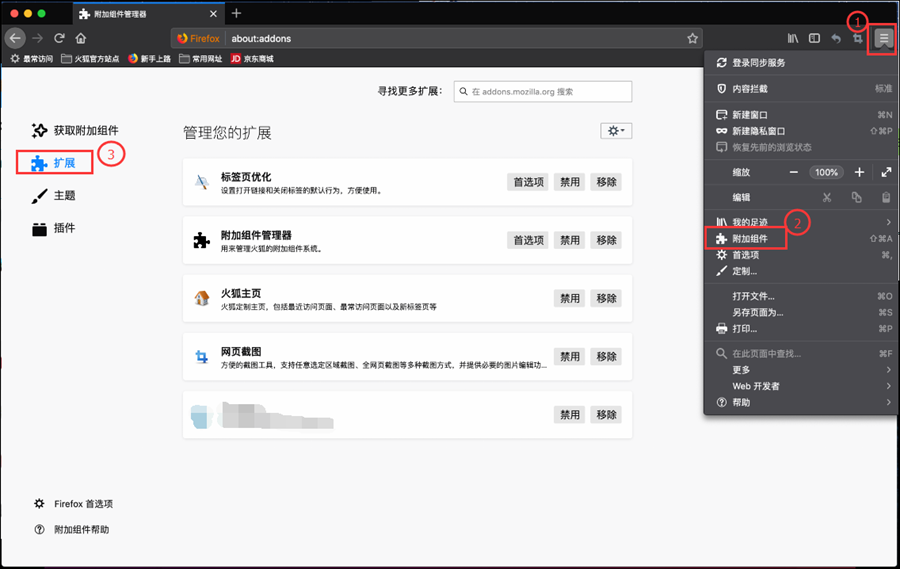
2)在附加组件管理器页面点击如图“设置”图标,点击从文件安装附加组件;
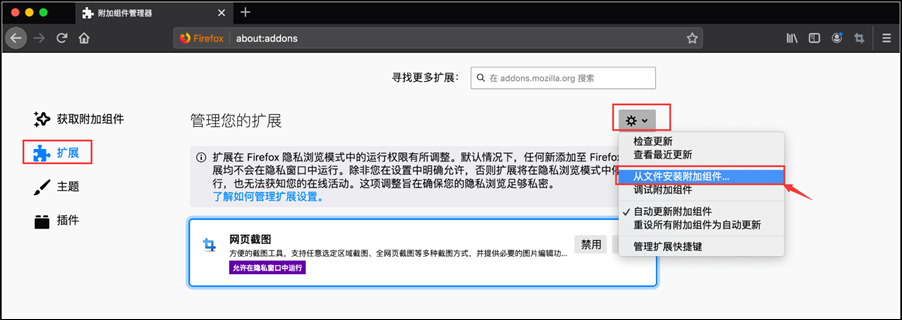
3)在"CloudbilityPlugin_pkg"路径里选择"Cloudbility_Firefox.xpi"并点击"打开"即可完成行云管家插件配置;
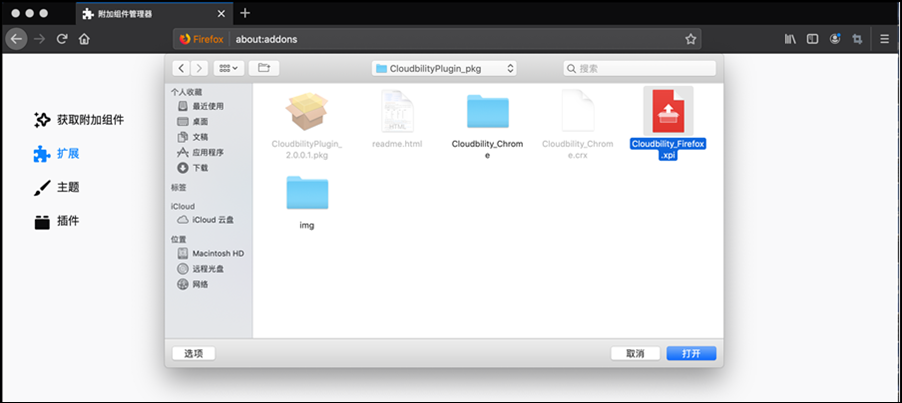
4)在第 2 步中,您还可以通过这种方式:直接将 Cloudbility_Firefox.xpi 文件拖入到 Firefox 浏览器已经打开的 about:addons 选项页面中;
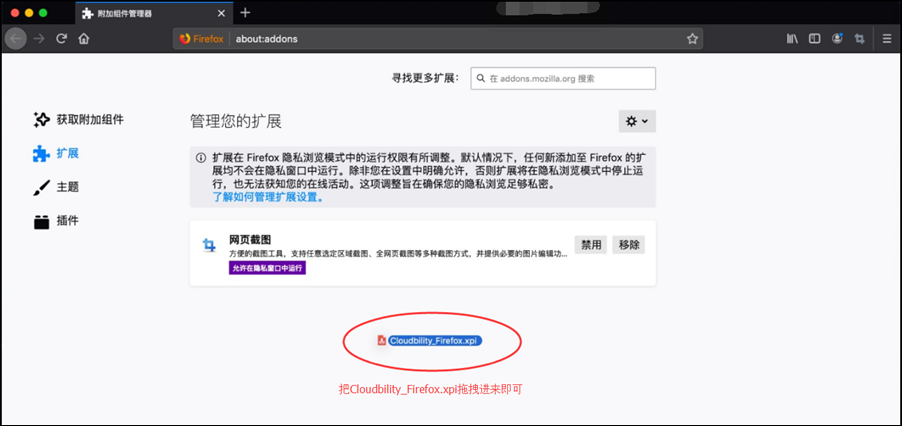
5)在弹出的提示窗口,点击“添加”按钮,此时行云管家浏览器插件安装完成。
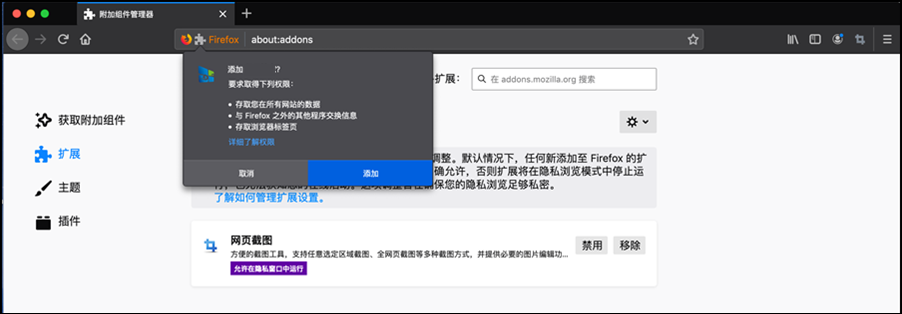
2.4、Edge 浏览器插件安装
1)请去微软官网下载最新版本 Microsoft Edge 浏览器
2)打开 Microsoft Edge 浏览器,按下图指引打开“扩展”页面,或者直接在 Edge 浏览器地址栏中输入 edge://extensions/
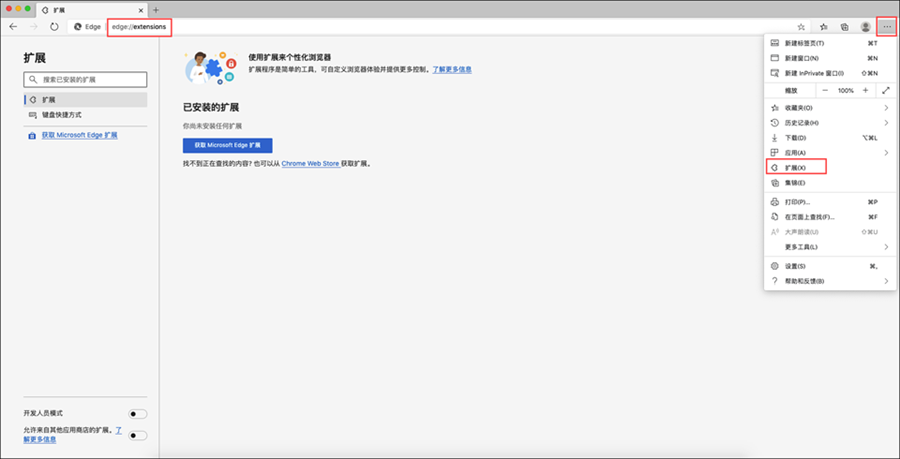
3)在这里可以通过以下三种方式完成安装
(a)方式一:点击“获取 Microsoft Edge 扩展”
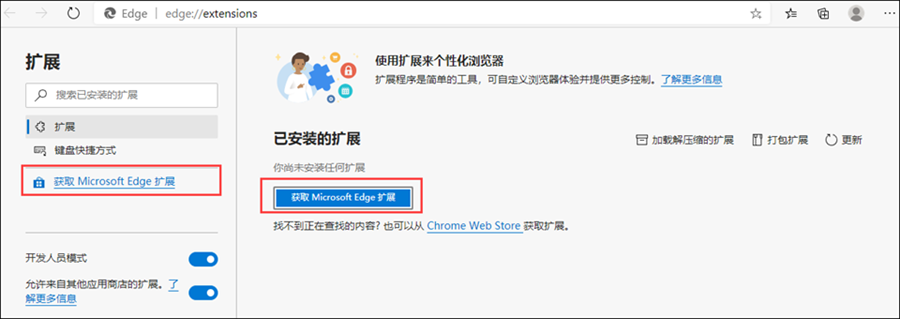
在搜索框中搜索“行云管家”并点击“获取”即可;
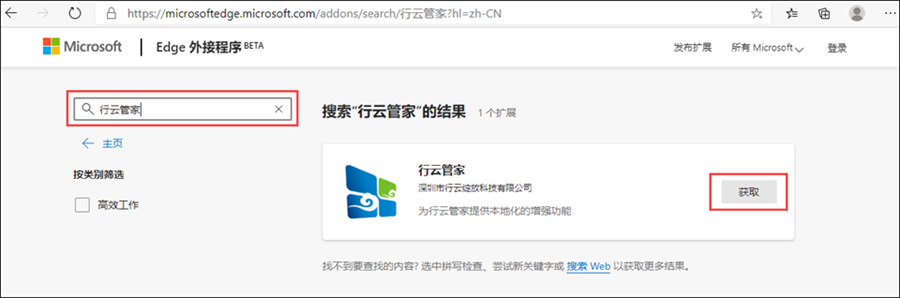
(b)方式二:在下载中心下载最新浏览器插件安装后,继续在该页面中开启“开发人员模式”,点击“加载解压缩的扩展”;
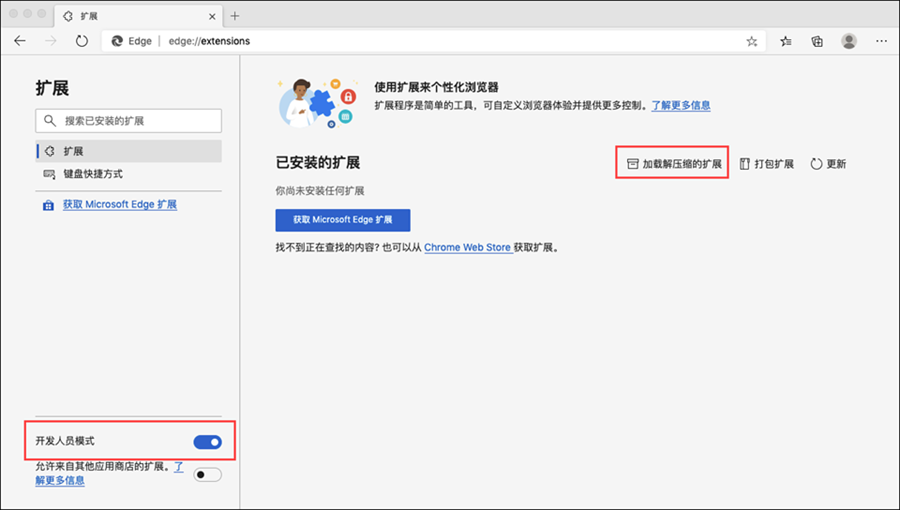
在安装包“CloudbilityPlugin_pkg”里选择“Cloudbility_Chrome”目录,点击“选择”;
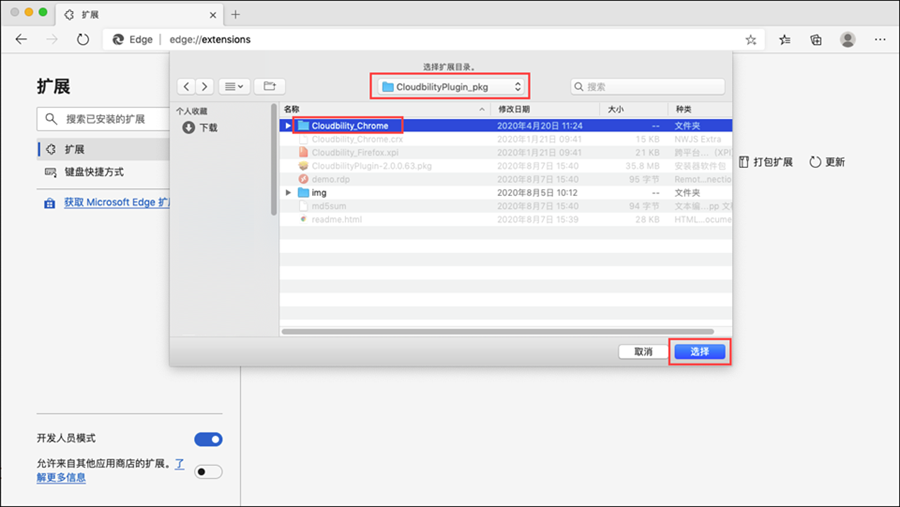
(c)方式三:在下载中心下载最新浏览器插件安装后,继续在该页面中开启“开发人员模式”,通过拖拽的方式把“Cloudbility_Chrome”目录拖进去;
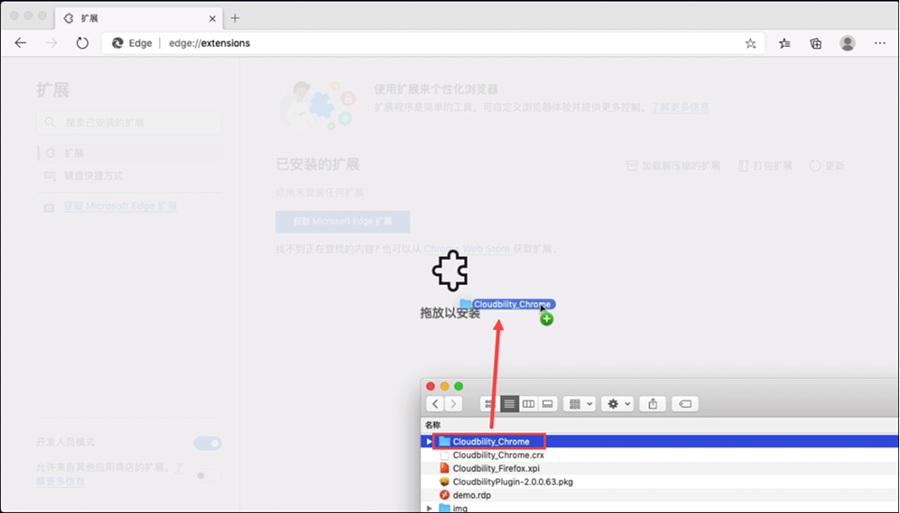
4)此时行云管家浏览器插件安装完成;
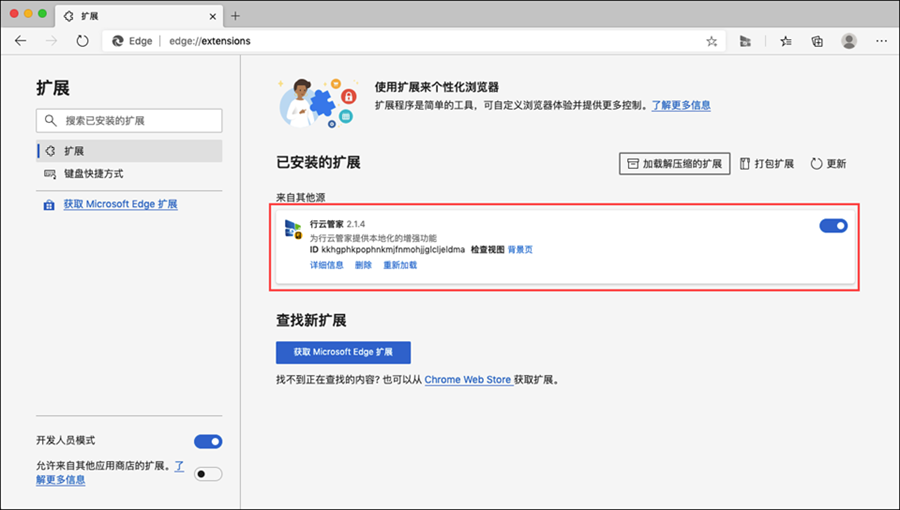
三、Linux 下行云管家浏览器插件安装方式
1)首先请从官方下载最新版本的安装包(CentOS7 请下载 RedHat 的安装包),即可得到“cloudbility-plugin”开头的安装包;
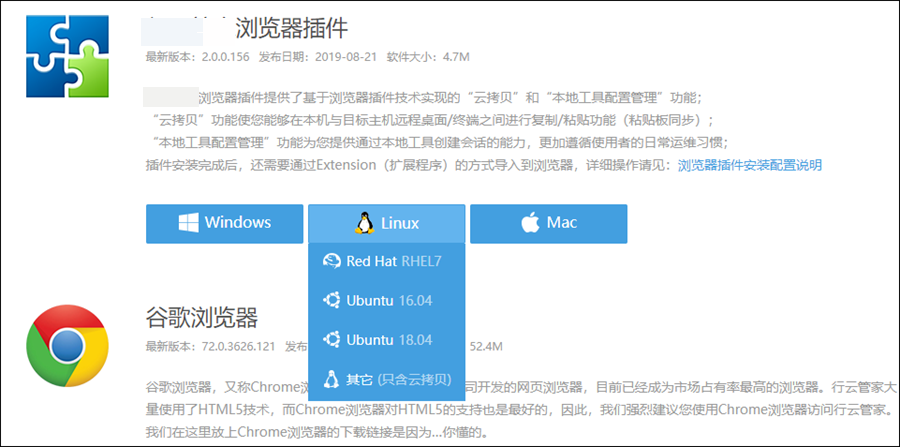
2)如果您是 Ubuntu 系统,请在刚才下载插件安装包的目录中打开“Terminal”,然后执行“sudo apt install ./cloudbility-plugin(刚才下载的插件文件全名)”来进行安装;
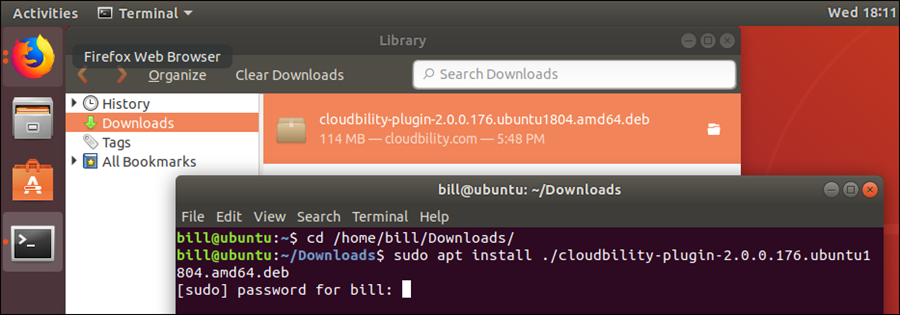
- (a)注意:如果您是 Ubuntu1604 系统安装时遇到以下报错,直接点 OK,即可完成安装。
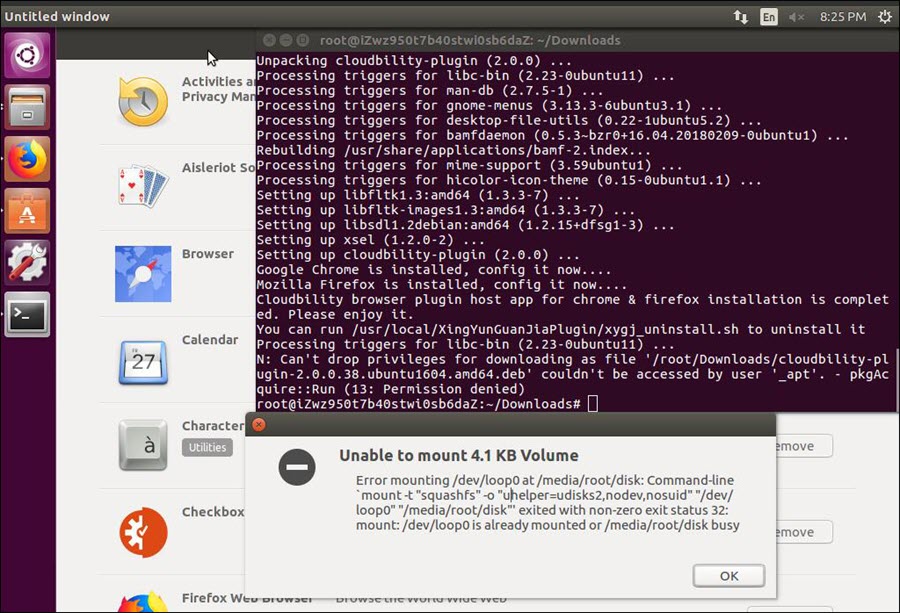
- (b)注意:如果您遇到以下报错,则先执行 sudo apt update ,再执行 sudo apt install ./cloudbility-plugin(刚才下载的插件文件全名),即可完成安装。

3)如果您是 CentOS 或 RadHat 系统,请在刚才下载插件安装包的目录中打开“Terminal”,然后执行“sudo rpm -ivh cloudbility-plugin-(刚才下载的插件文件全名)”来进行安装;
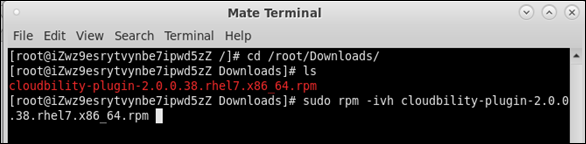
如果安装时遇到以下报错,请执行“yum install -y fltk.x86_64”以及“yum install -y xsel.x86_64”这两条命令(在有安装源的基础上)后再执行“sudo rpm -ivh cloudbility-plugin-(文件全名)”来进行安装;
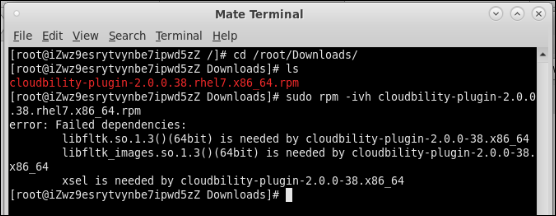
4)安装完成后安装默认路径一般为“/usr/local/XingYunGuanJiaPlugin”
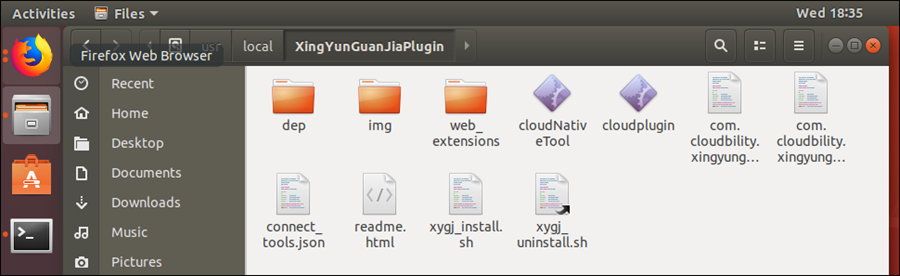
5)您可以在安装目录里随时可以点开“cloudNativeTool”文件来更改相关本地工具的配置路径;
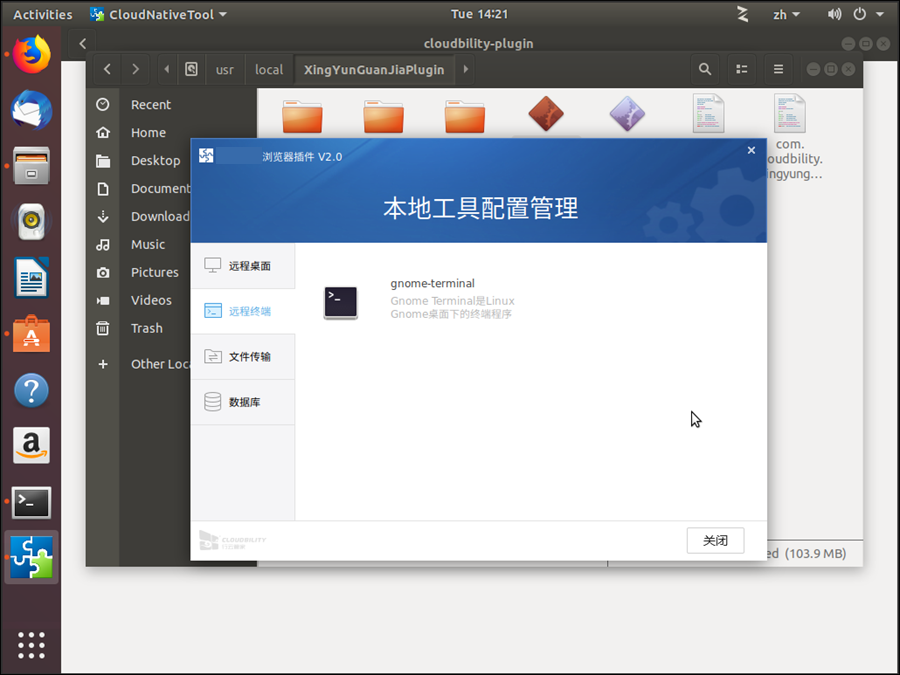
6)与此同时,您可以按后面操作步骤针来安装不同浏览器的浏览器插件,浏览器插件文件在“/usr/local/XingYunGuanJiaPlugin/web_extensions”目录中;
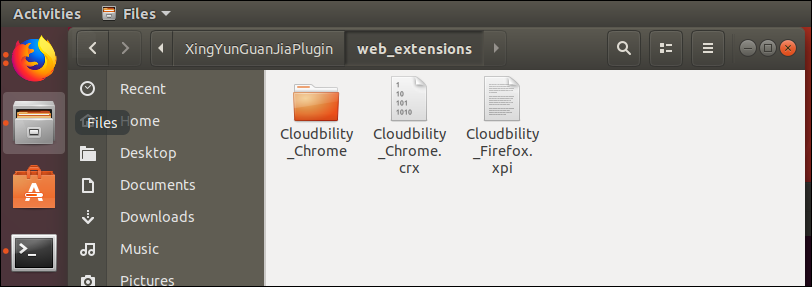
3.1、Chrome 浏览器且能够访问海外站点
1)请在 Chrome 浏览器中输入:https://chrome.google.com/webstore/category/extensions
2)按下图指引首先在搜索框里输入行云管家进行搜索,然后在搜索出来的行云管家里点击添加至 Chrome
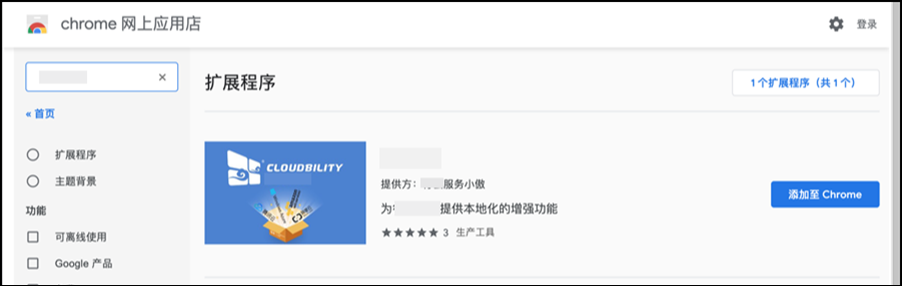
3)按下图指引点击添加扩展程序;
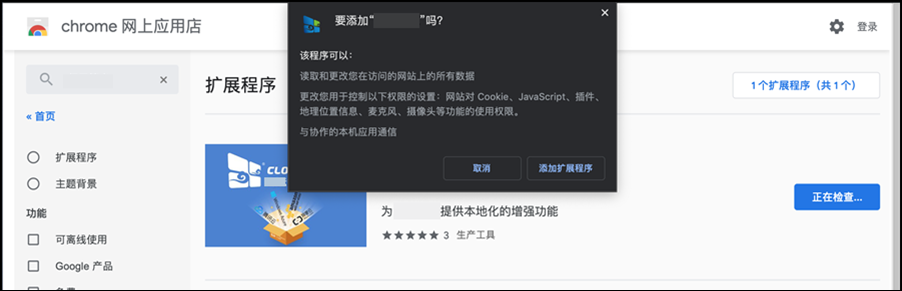
4)此时行云管家浏览器插件安装完成;
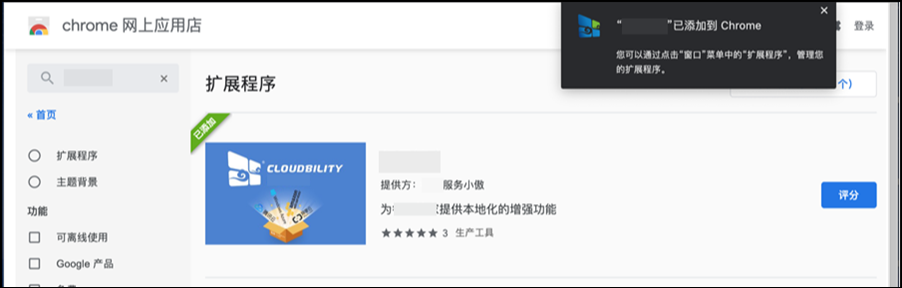
3.2、Chrome 浏览器且无法访问海外站点
1)请按下图指引检查当前 Chrome 版本是否为 64 位较新版本浏览器,如果版本过低或者为 32 位浏览器,建议安装新版本 64 位 Chrome 浏览器(Chrome 浏览器下载链接:下载中心)
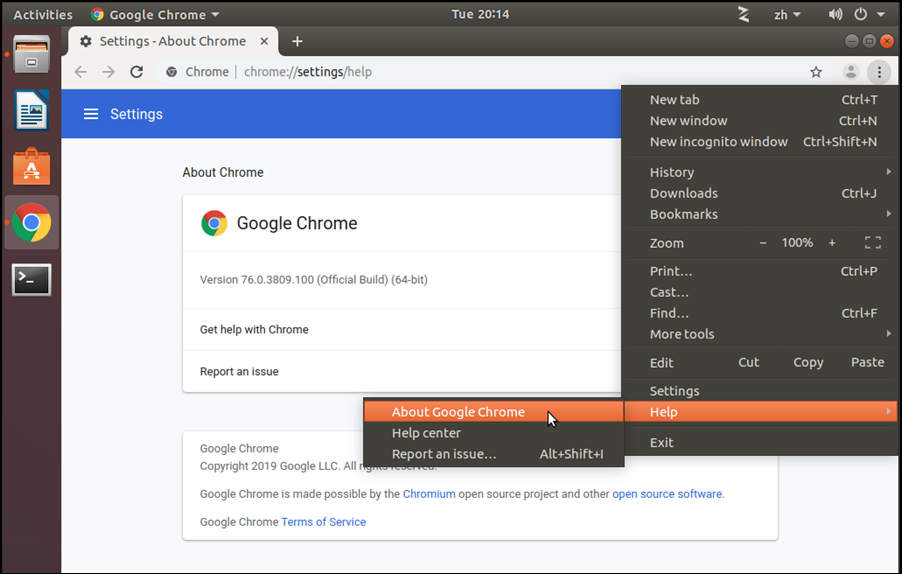
2)按下图指引打开 Chrome 扩展程序(Chrome Extensions)选项,或者您也可以直接在 Chrome 地址栏中输入“chrome://extensions/”
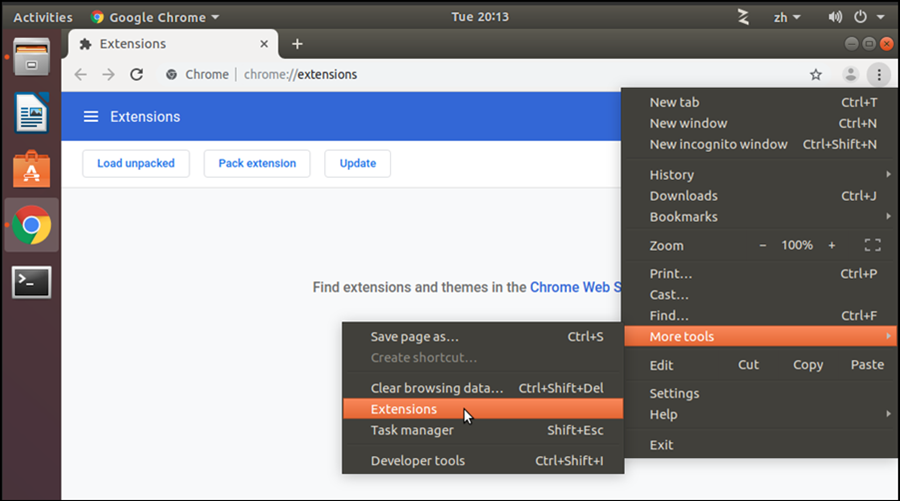
3)请打开 Chrome 扩展程序的“开发者模式(Developer mode)”,如果没有该选项,建议升级到较新版本的 64 位 Chrome 浏览器;

4)点击“加载已解压的扩展程序(Load unpacked)”,选择"/usr/local/XingYunGuanJiaPlugin/web_extensions"目录里的"Cloudbility_Chrome"文件夹即可完成行云管家插件配置;
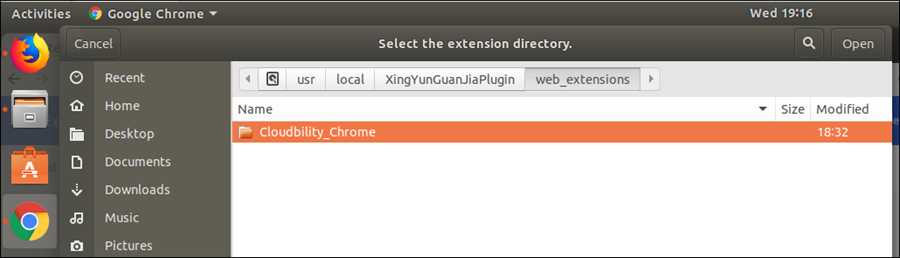
5)在第 4 步中,您还可以通过这种方式:直接将“Cloudbility_Chrome.crx”文件拖入到已打开的“Chrome Extensions”选项页面中;
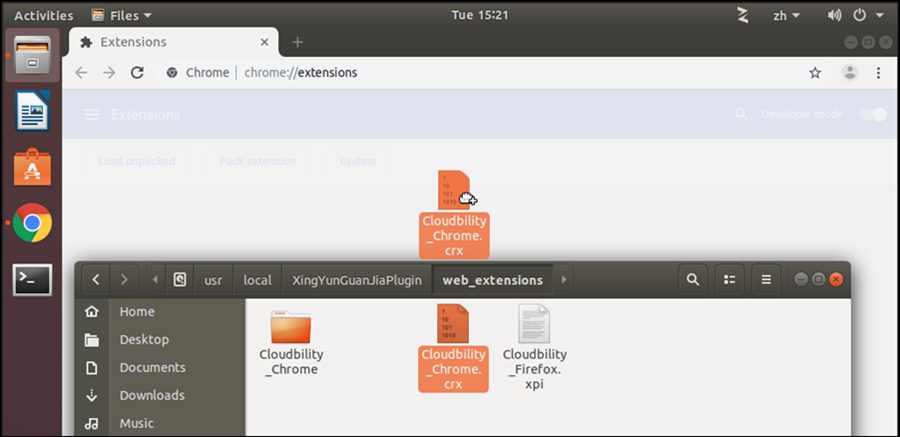
6)在弹出的提示窗口,点击“添加扩展程序(Add extension)”按钮,此时行云管家插件配置完成;
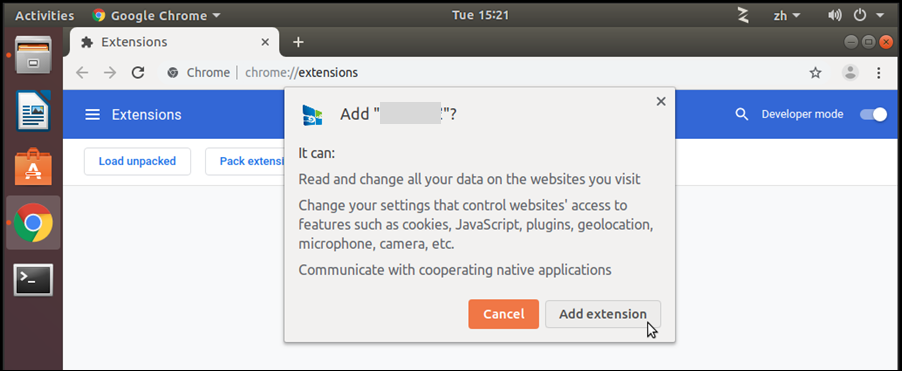
7)如果添加后有显示如图 Errors(错误),请记录下图里的 ID
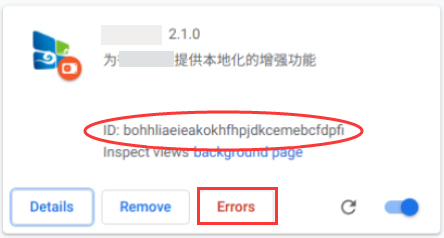
打开“/etc/opt/chrome/native-messaging-hosts/com.cloudbility.xingyunguanjiaplugin.json”文件,在如图位置增加一句“chrome-extension://这里请填写刚记录的 ID/”,此时即可保存并关闭文件完成安装;
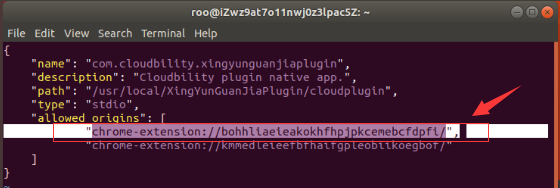
3.3、Firefox 浏览器插件安装
1)打开 Firefox 浏览器,按下图指引打开“附加组件管理器(Add-ons)”,或者直接在 Firefox 地址栏中输入“about:addons”
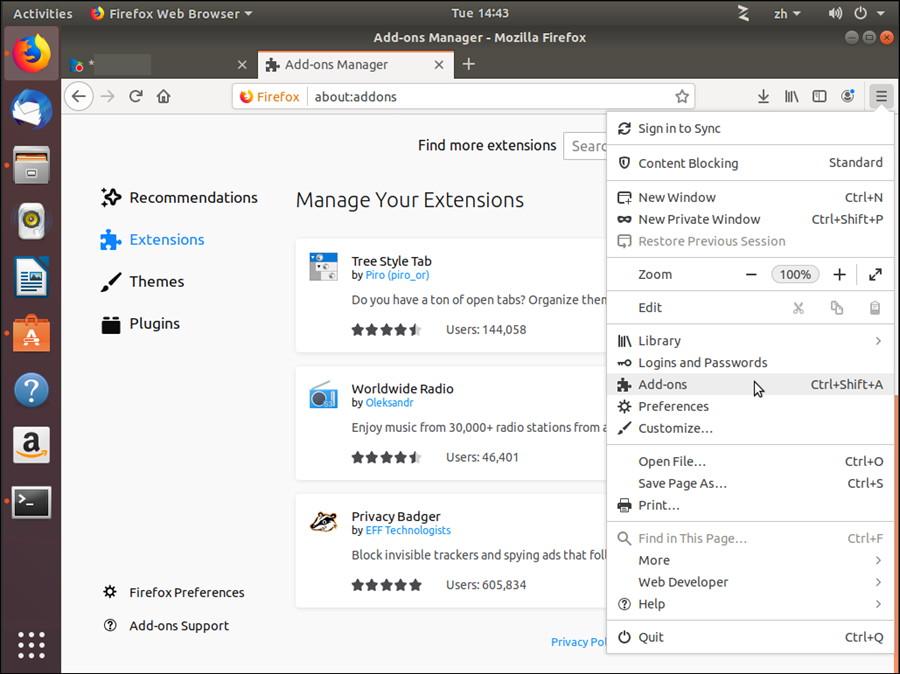
2)在附加组件管理器页面点击如图“设置”图标,点击“从文件安装附加组件(Install Add-on From File)”
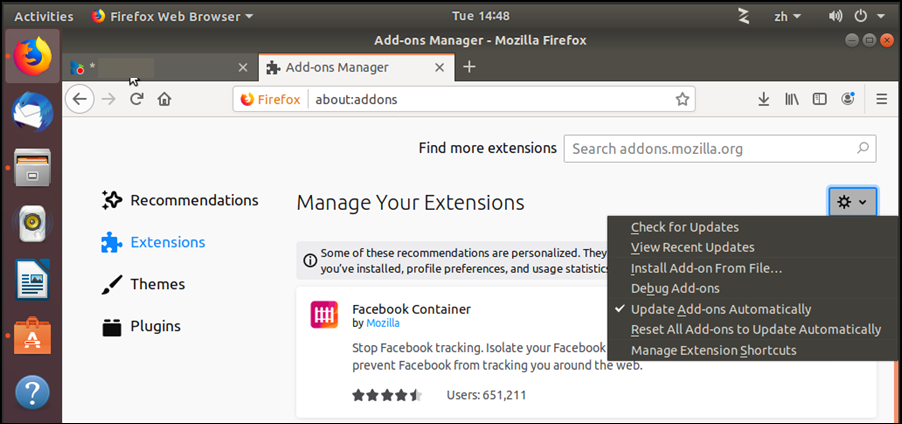
3)在“/usr/local/XingYunGuanJiaPlugin/web_extensions”路径里选择“Cloudbility_Firefox.xpi”并点击“打开(Open)”即可完成行云管家插件配置;
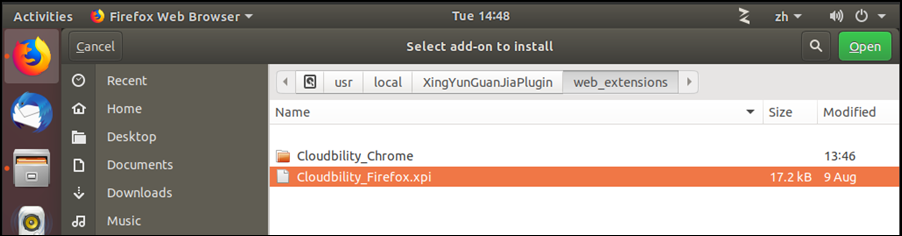
4)在第 2 步中,您还可以通过这种方式:直接将“Cloudbility_Firefox.xpi”文件拖入到 Firefox 浏览器已经打开的“about:addons”选项页面中;
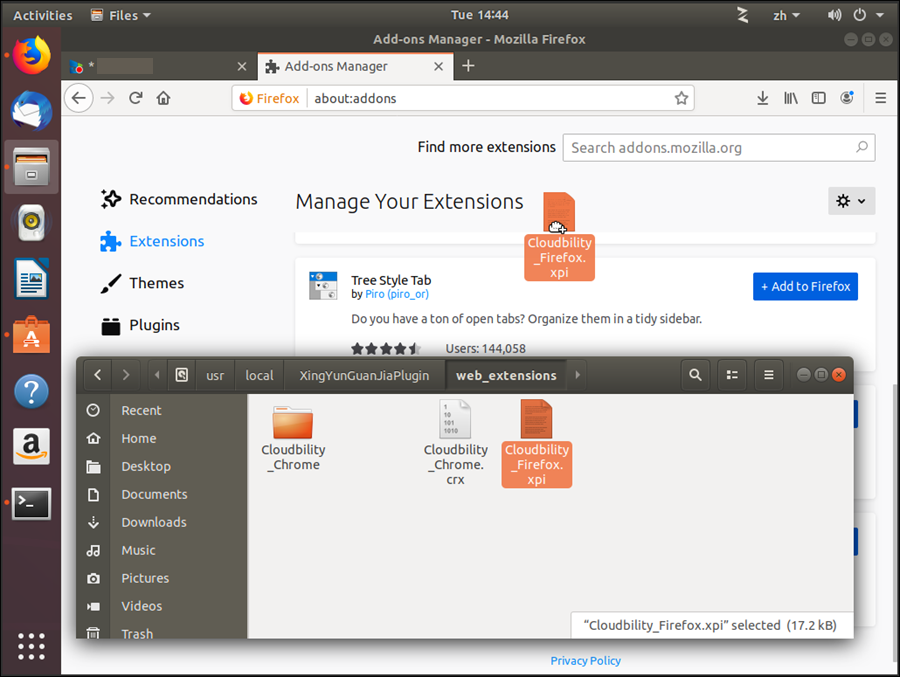
5)在弹出的提示窗口,点击“添加(Add)”按钮,此时行云管家浏览器插件安装完成;

四、如何对复制粘贴进行限制
通过运维策略来限制用户的复制粘贴使用,请参考主机剪切板运维策略以及云账户剪切板运维策略